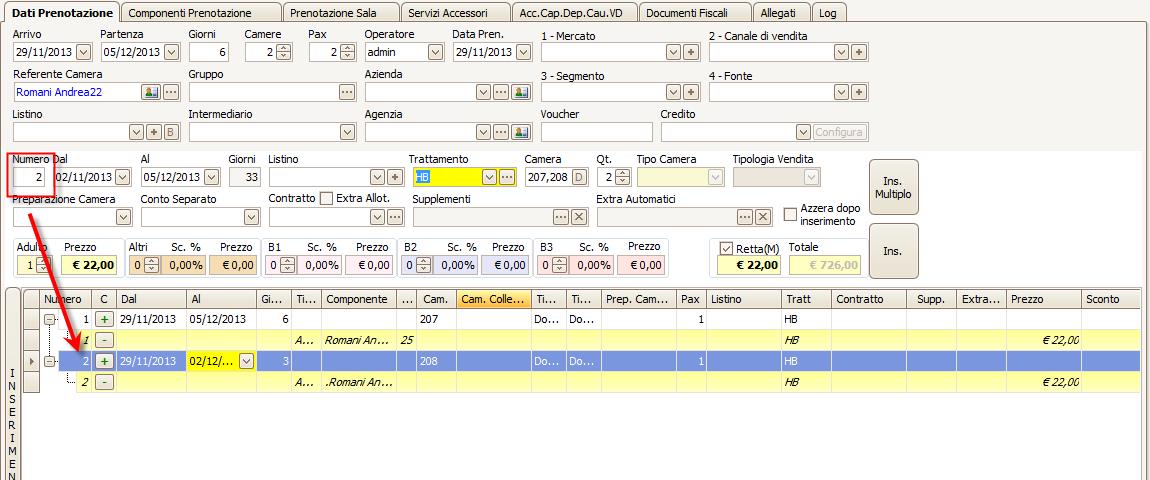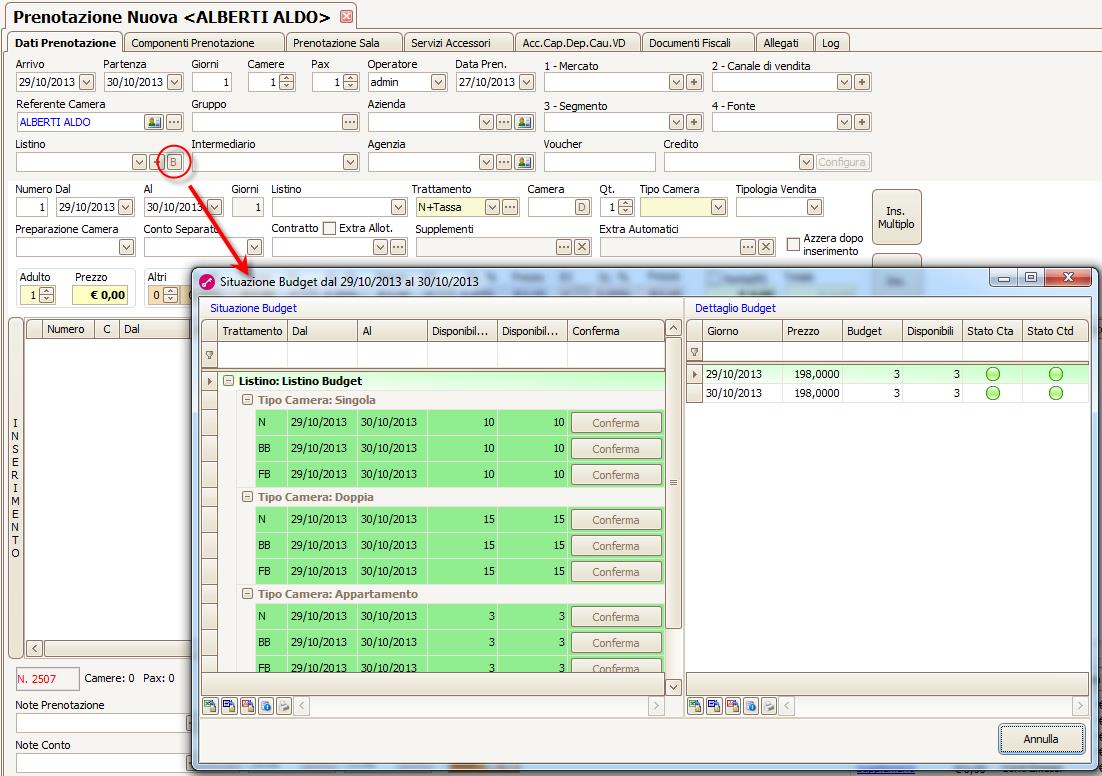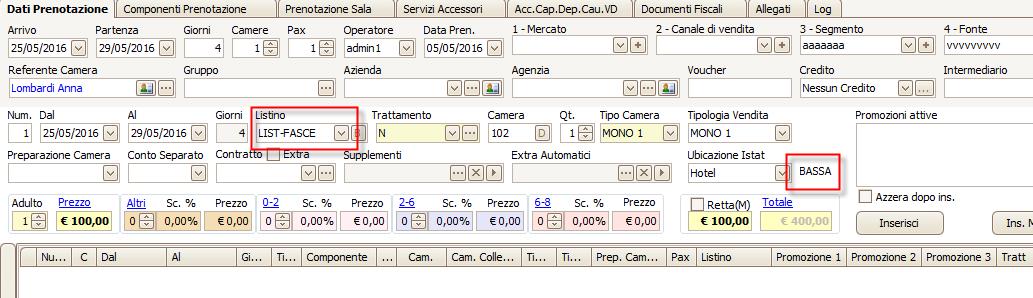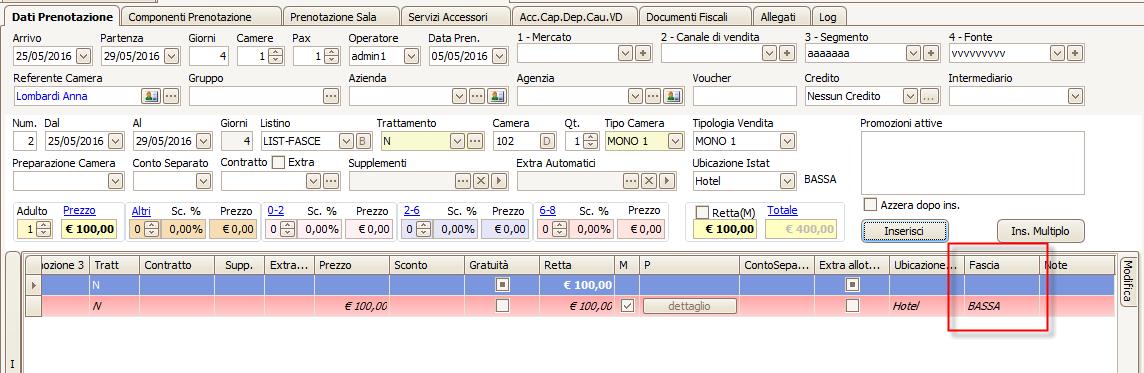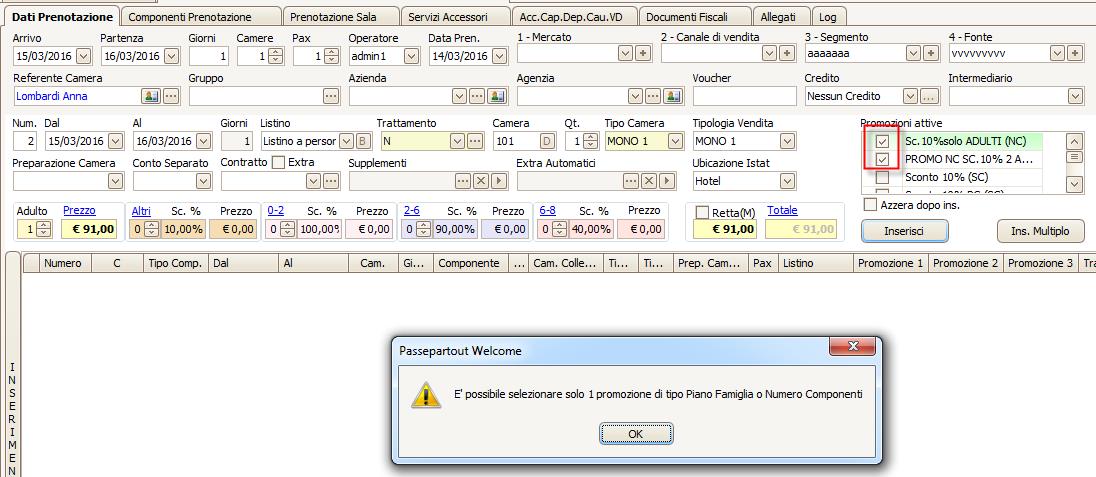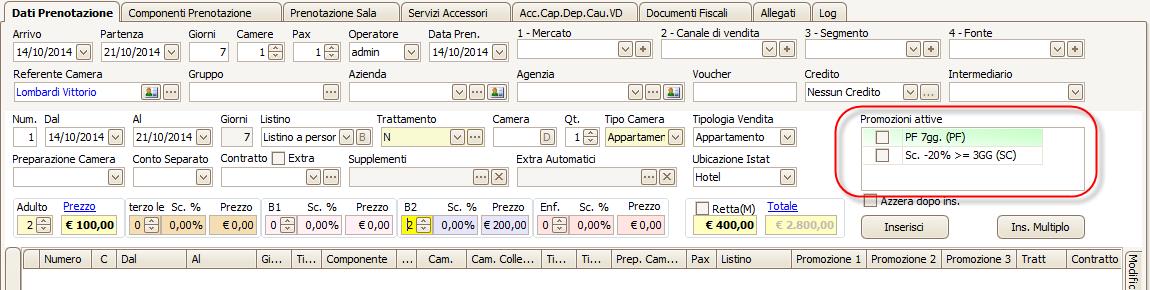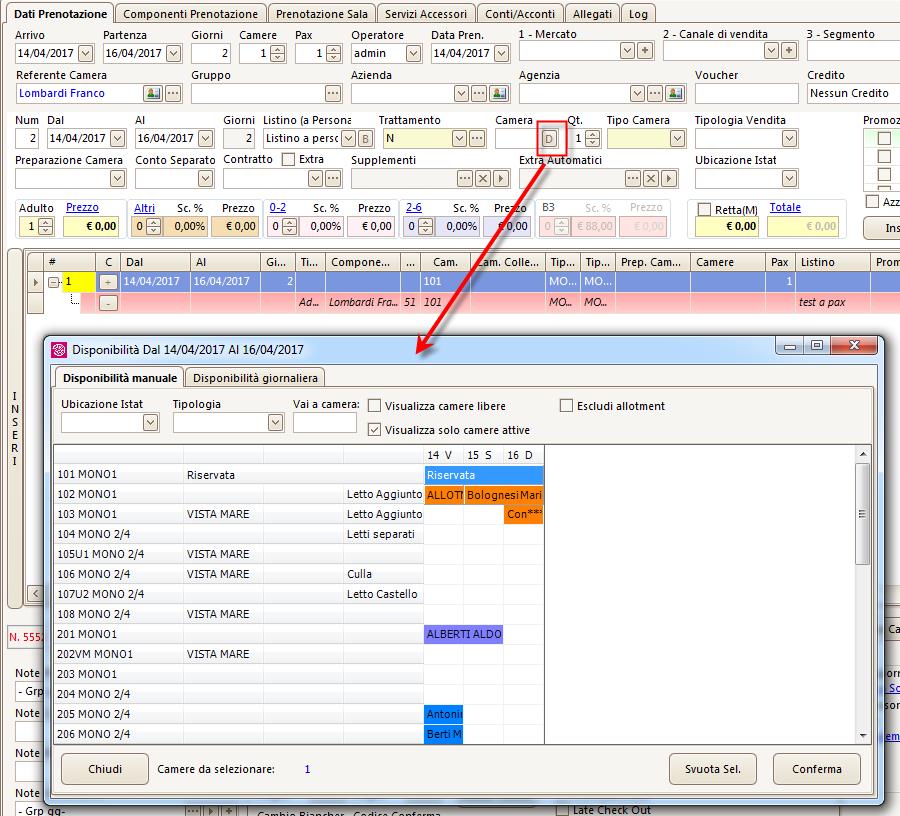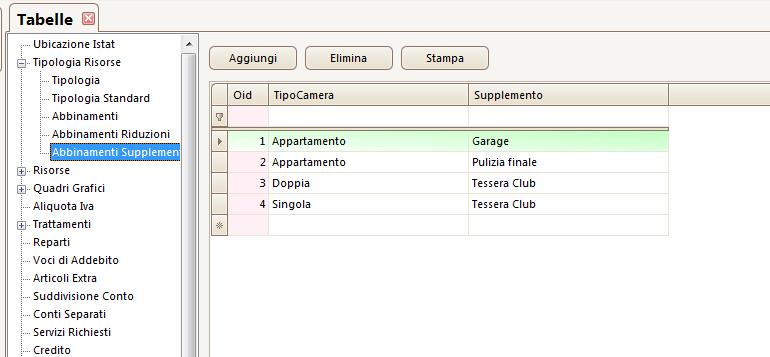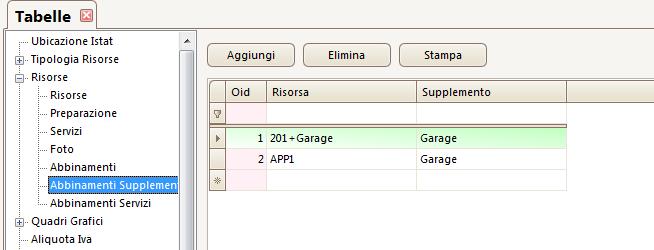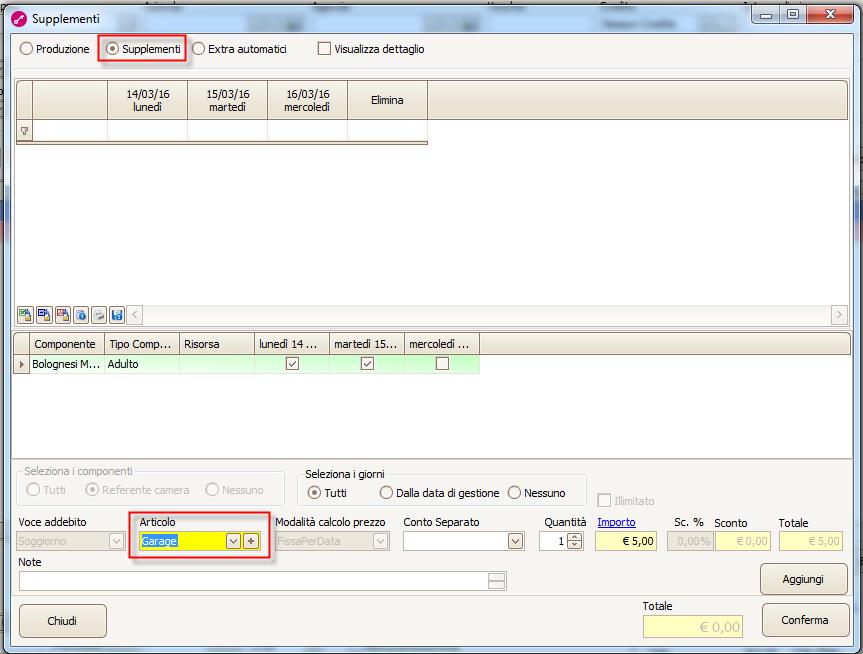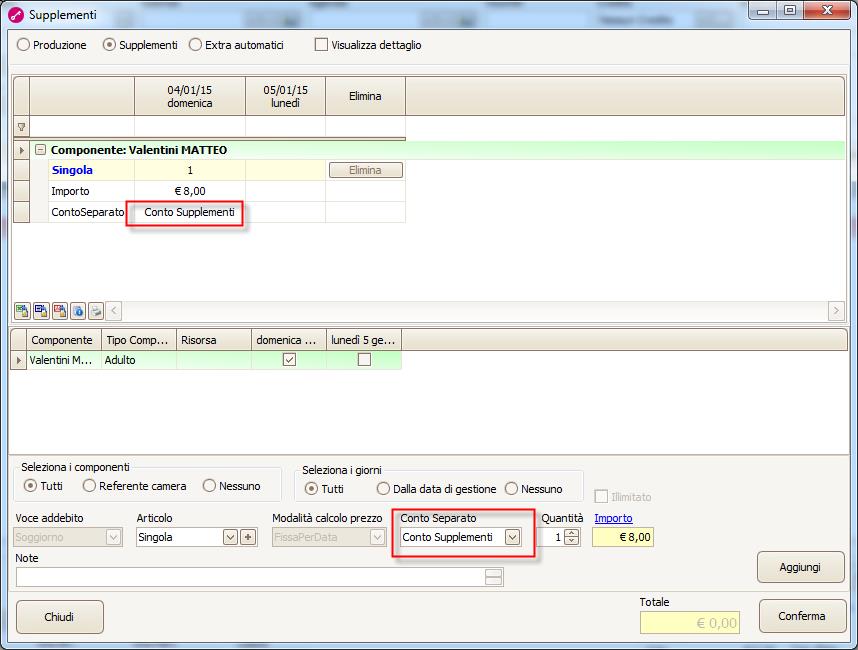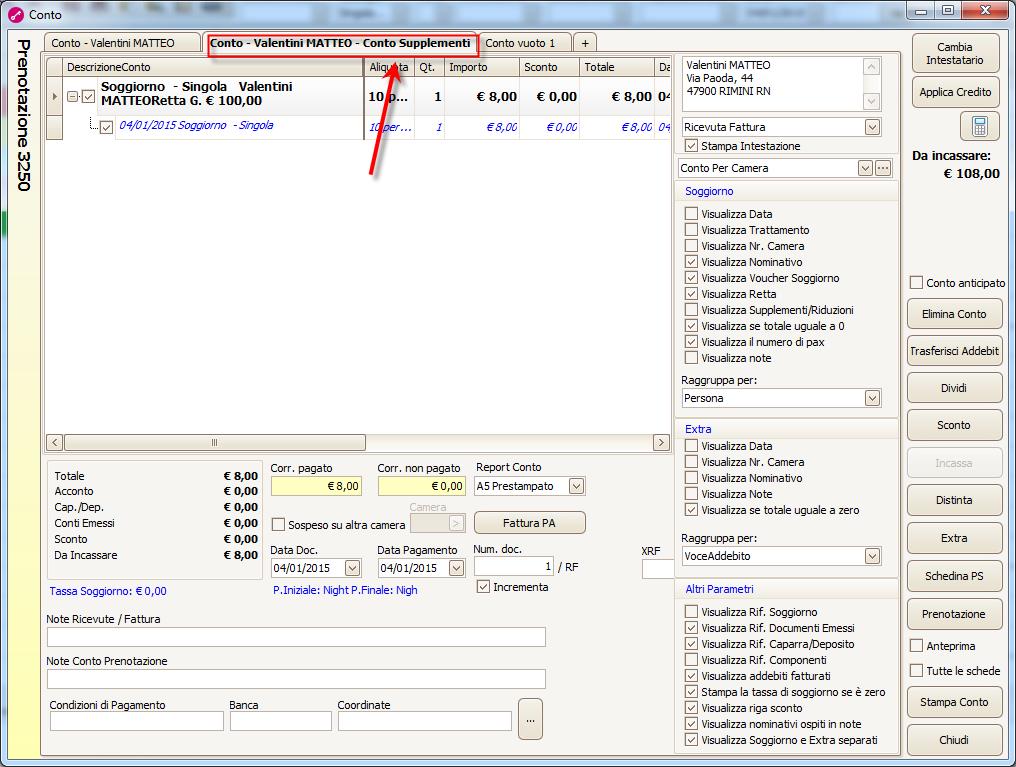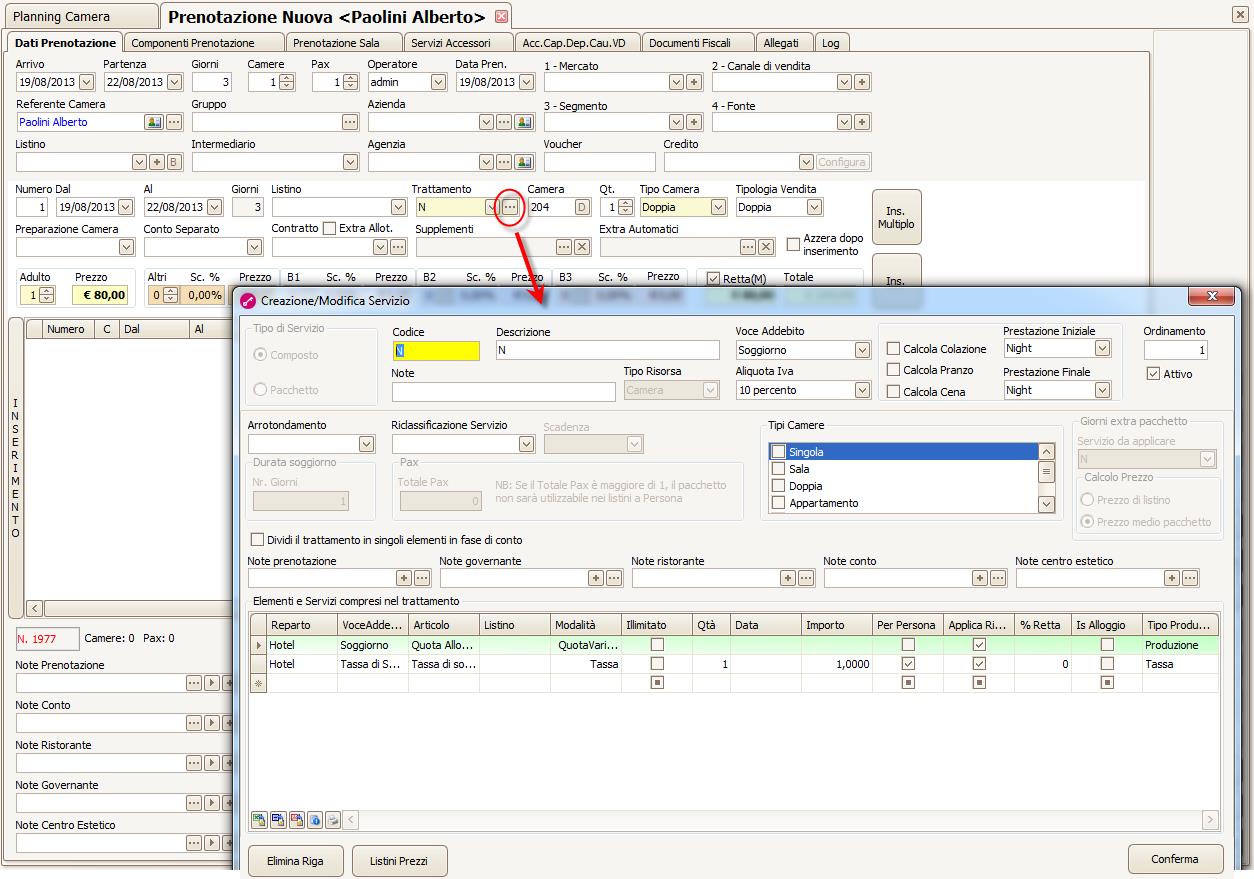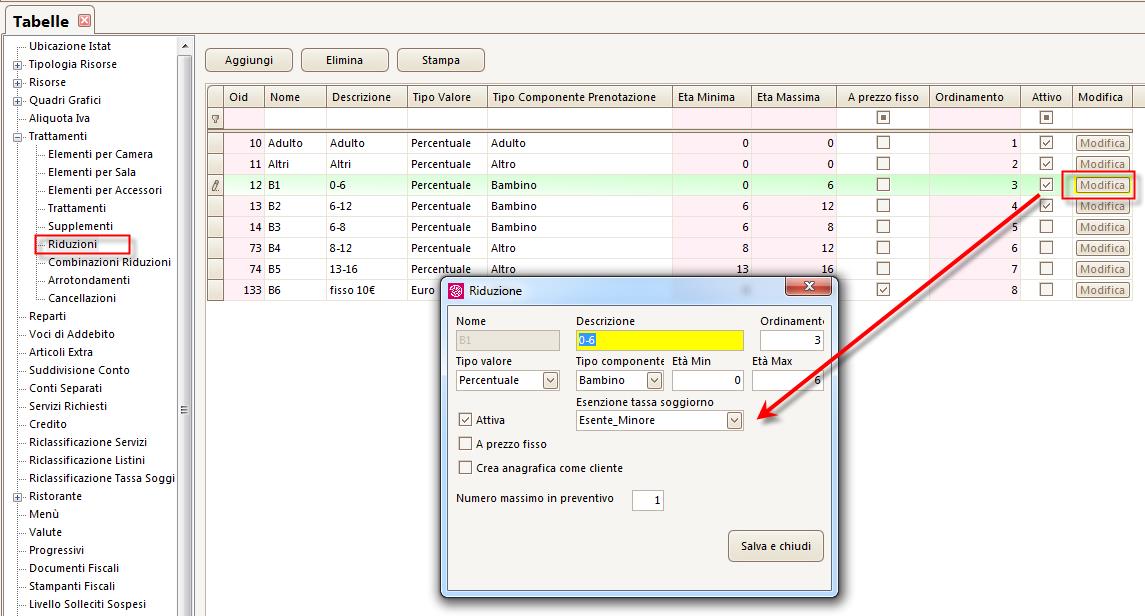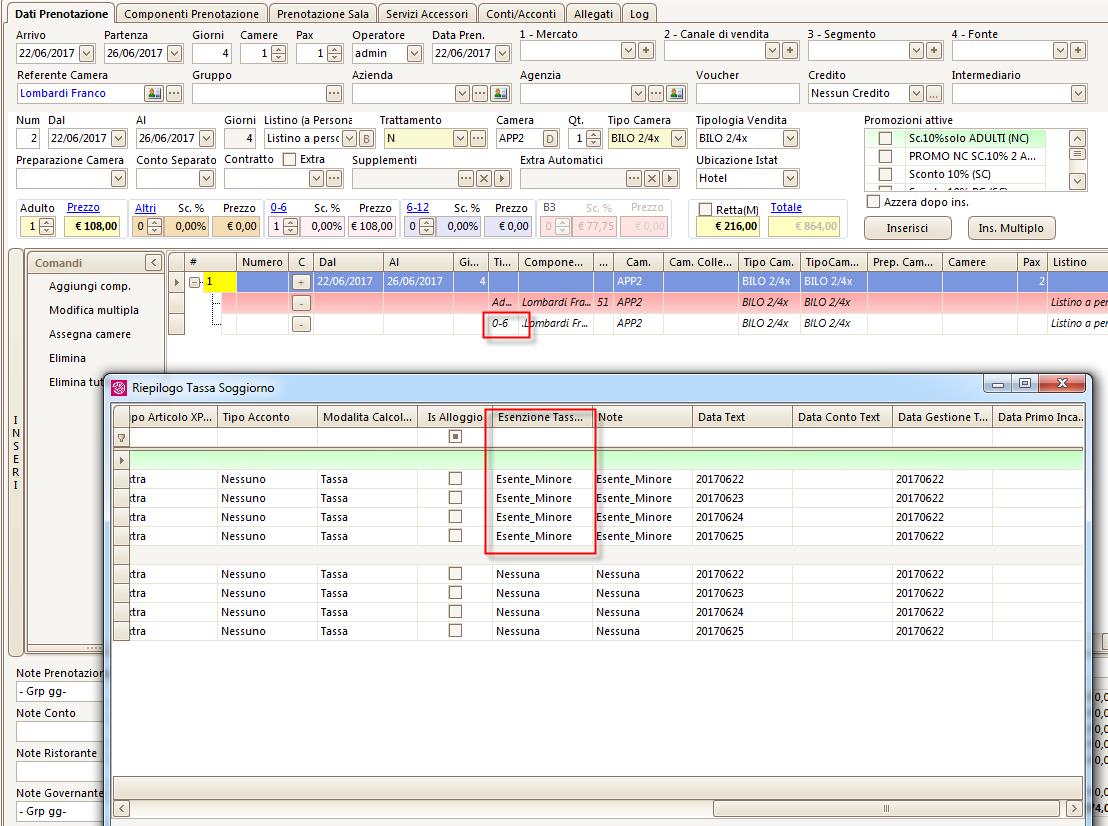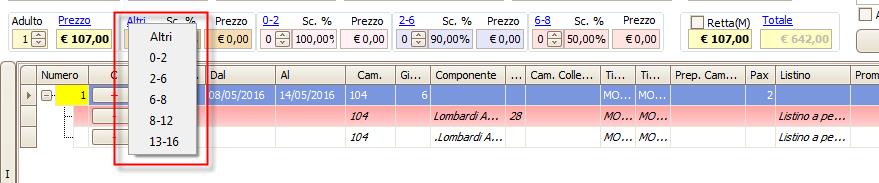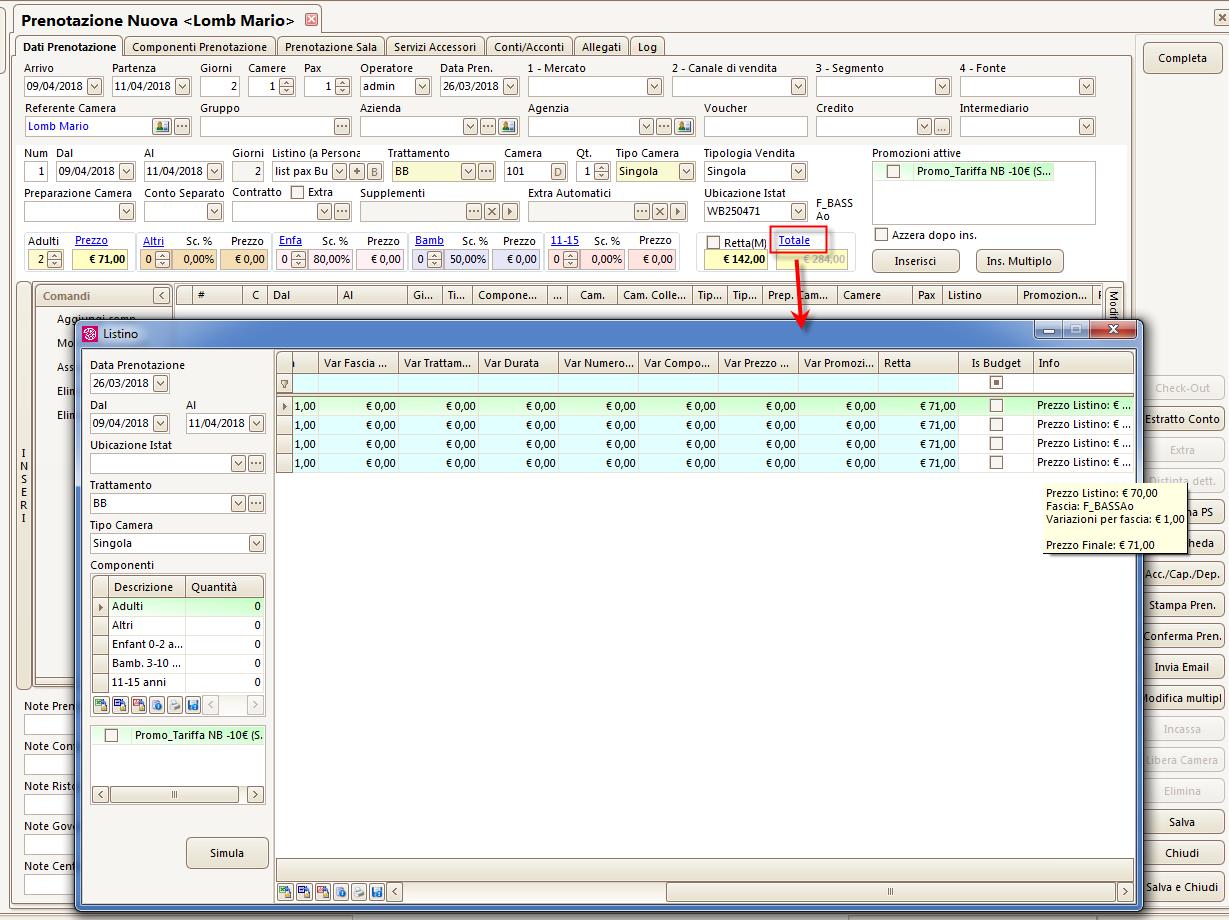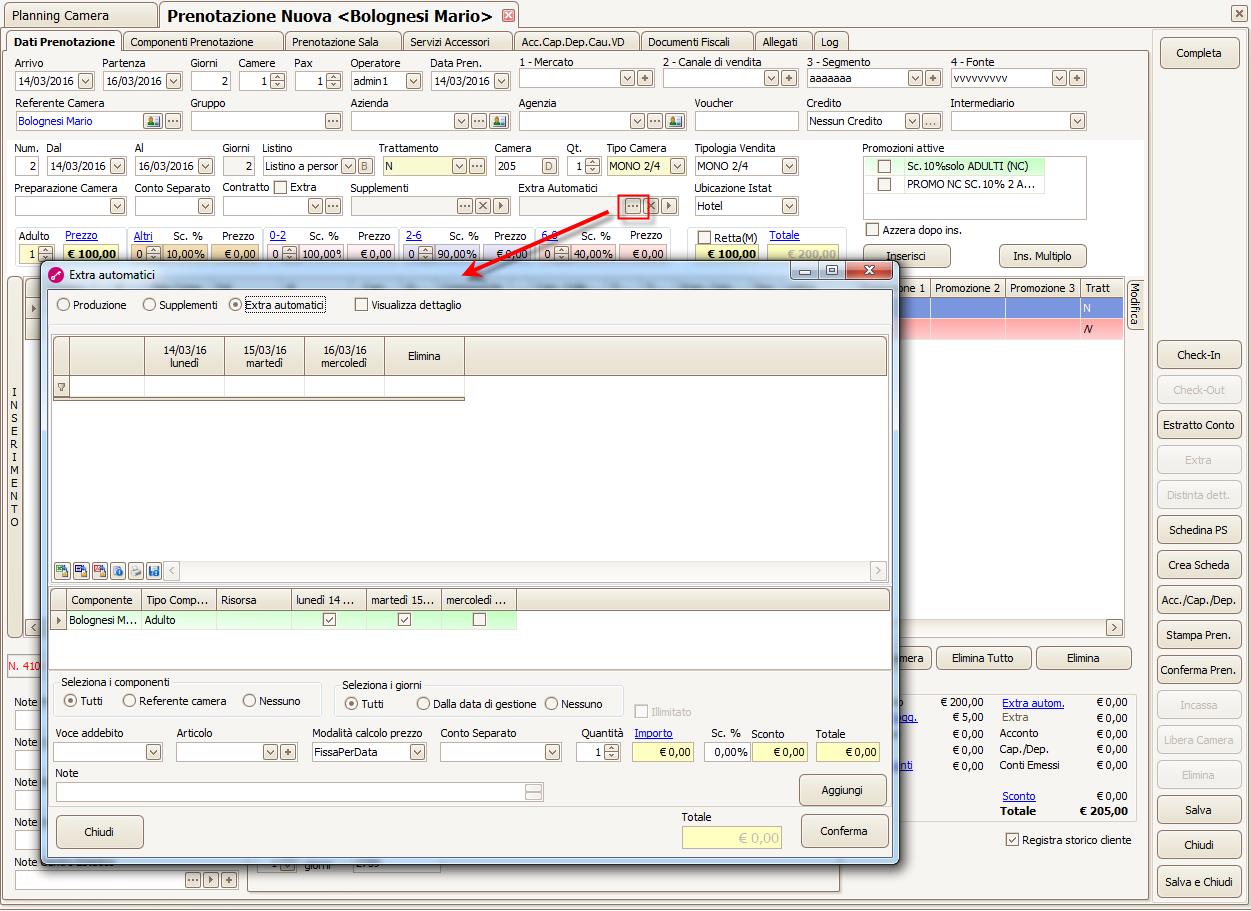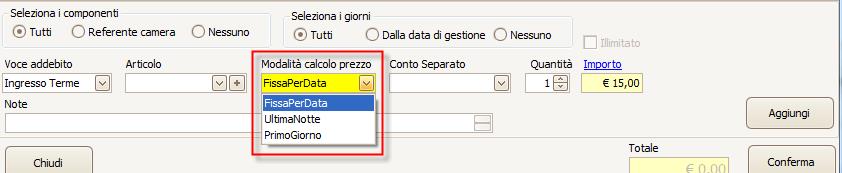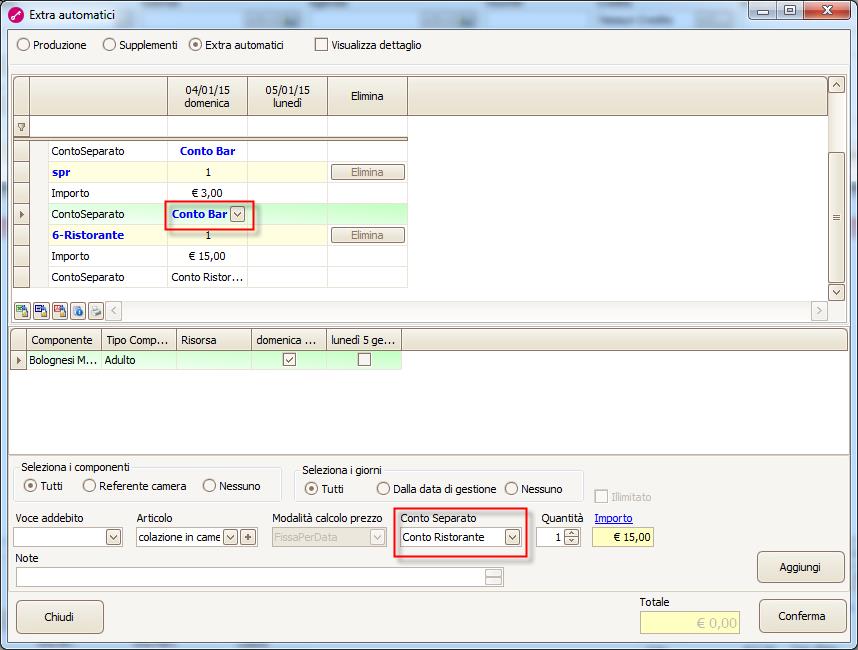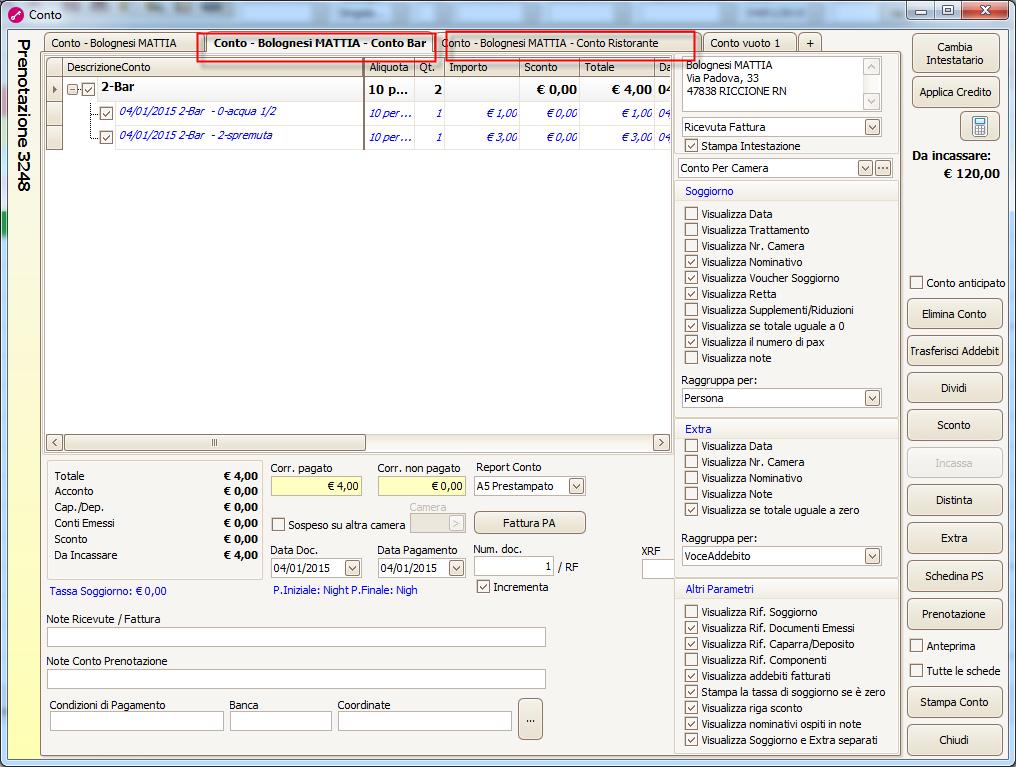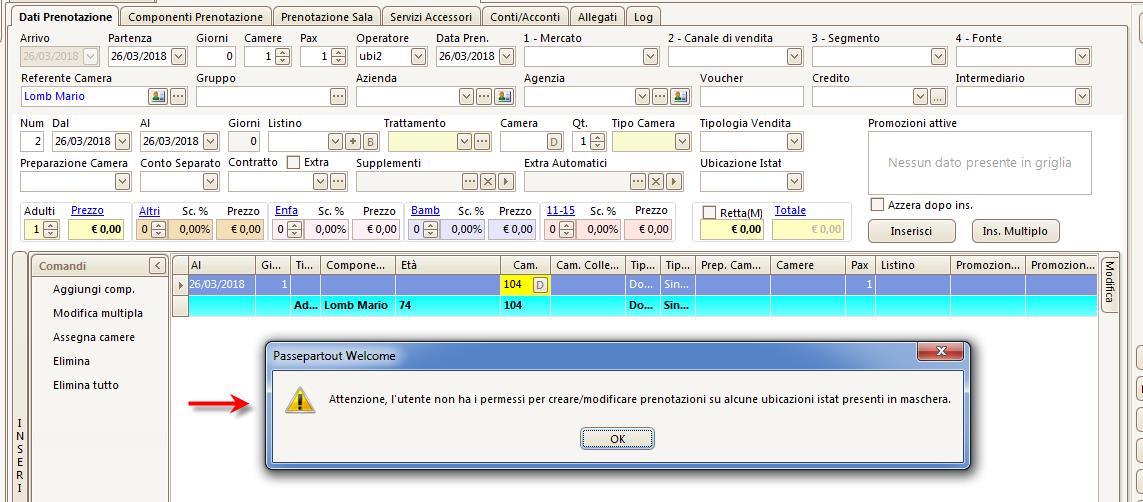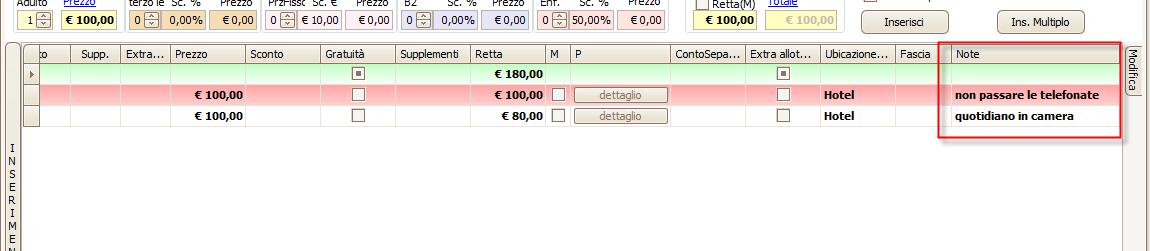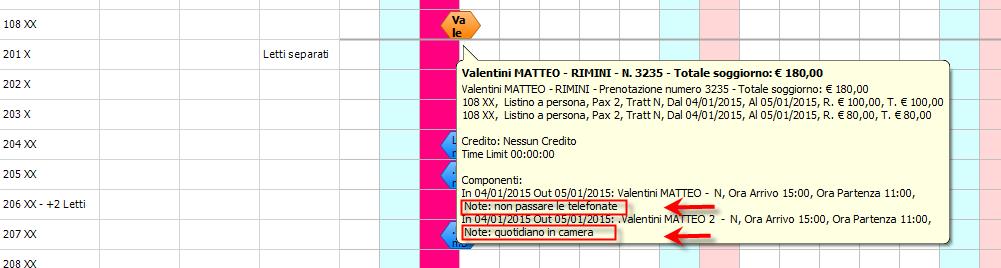INSERIMENTO DETTAGLIO PRENOTAZIONE
Numero: numero del sottoperiodo in cui effettuare l’inserimento (di default il prossimo numero disponibile); utile per inserire un sottoperiodo in presenza di molte camere e sottoperiodi evitando così di cancellare tutto il periodo e reinserirlo;
Date sotto periodi: questo secondo intervallo di date che verrà proposto uguale a quello generale, può essere utilizzato per creare dei sotto periodi all’interno della prenotazione, così da modificare in corso d’opera il trattamento, un cambio camera, l’aggiunta di un supplemento o l’aumento o diminuzione delle pax relative alla prenotazione (ne è un classico esempio il marito che raggiunge la moglie in vacanza solo nel week-end….) Nel caso di un sotto periodo verrà proposto il periodo rimanente a chiusura del periodo generale e così via per quanti sotto periodi verranno creati. Comunque l’inizio del primo sotto periodo e la fine dell’ultimo sotto periodo devono corrispondere all’intervallo date generale per poter salvare la prenotazione.
Giorni: giorni del sotto periodo, calcolato in automatico e non modificabile.
Listino: campo non obbligatorio e modificabile che può essere proposto di default da:
- da Impostazioni – “Parametri Prenotazione” (campo “Listino di default”)
- dall’anagrafica cliente
- da tabelle Tipologia Risorse – Abbinamenti
- da tabelle Risorse - Abbinamenti
- dall’eventuale contratto/allotment di agenzia collegato alla prenotazione
Tramite questo campo è possibile selezionare il Listino da applicare alla prenotazione (Persona o Camera). I listini devono essere precedentemente configurati nella maschera “Listini Prezzi” di Front Office.
I listini a persona moltiplicheranno il prezzo unitario del listino per il numero di persone che successivamente verranno inserite, tenendo conto di eventuali scontistiche predefinite per adulti e bambini scontati (Riduzioni). Il listino a camera creerà invece una retta a camera a prescindere dal numero di persone inserite in prenotazione.
Se non si seleziona il campo listino, la logica applicata sarà quella impostata in Impostazioni – “Parametri Prenotazione” nel flag “Calcola l’importo della retta a camera se non è presente il listino”:
- se il flag è attivo, il prezzo impostato viene considerato a camera e viene riportato anche nel campo “Retta”, indipendentemente dal numero di persone impostate e dagli sconti ad esse associate;
- se il flag non è attivo, il prezzo è considerato a persona; inserendo un valore nel campo “Prezzo”, sarà considerato un prezzo a persona e quindi calcolata una retta giornaliera in base al numero di persone e agli sconti immessi; lasciando il prezzo a 0 e inserendo direttamente una retta giornaliera, tale valore sarà considerato a camera e quindi non moltiplicato per il numero di persone e gli sconti.
Se si vuole creare un prezzo a pacchetto direttamente dalla prenotazione, è necessario prima creare in Tabelle – “Trattamenti” un elemento di tipo “Pacchetto” della durata di 1 giorno e Totale Pax pari a 1, successivamente in prenotazione, dopo aver indicato il trattamento, sarà sufficiente introdurre il valore complessivo di tutto il periodo nel campo “Totale”, il programma provvederà a dividere l'importo per il numero dei giorni, tenendo conto di 4 cifre decimali di approssimazione in tal modo da restituire un prezzo finale del pacchetto "tondo" (Ad. es. € 1000,00 a persona per 7 gg).
Il pulsante “+” a fianco del campo “Listino” permette di visualizzare tutti i listini; questa funzione è utile solo nel caso sia attivo il flag “Utilizza listini specifici per Agenzia / Azienda” in Impostazioni – “Parametri Prenotazione” e sia stata impostata un’agenzia/azienda specifica in prenotazione, infatti in questo caso il menù a tendina visualizzerebbe solo i listini associati all’agenzia/azienda nella scheda “Listini di anagrafica; il pulsante “+” permette di abilitarli tutti.
Se la struttura gestisce il budget, cliccando sul pulsante “B” a fianco del campo Listino, è possibile selezionare un listino abilitato al budget verificando le quantità disponibili per quel trattamento. In Configurazione – “Permessi” è presente il flag “Blocca salvataggio delle prenotazioni con budget esaurito”, se il permesso è attivo, non è possibile salvare la prenotazione in caso di quantità budget non sufficiente.
Per maggiori dettagli sulla gestione del Budget fare riferimento alla presente guida alla voce UTILIZZO – FRONT OFFICE - “Budget di Vendita”.
Se in Front Office – “Calendario Fasce” sono caricate le Fasce, selezionando un listino con le fasce configurate, a fianco dell’ubicazione viene visualizzata la descrizione della fascia.
Dopo l’inserimento del dettaglio, la fascia sarà visualizzata in griglia.
Promozioni attive: se al listino sono collegate delle promozioni quest’ultime vengono proposte nel riquadro “Promozioni attive”; le promozioni vengono aggiornate in base alla selezione dei tipi e del numero dei componenti, tipologia della camera e trattamento. Si possono selezionare fino ad un massimo di tre Promozioni. Nel caso sia selezionata più di una promozione, si ricorda che le scontistiche (o variazioni) delle promozioni sono calcolate in base al campo “Ordinamento” presente nei dati generali della promozione. Le promozioni possono essere configurate tramite l’apposito pulsante presente in Front Office – “Listino Prezzi”.
La promozione di tipo “NC” non può essere selezionata insieme ad una prenotazione di tipo “PF”.
Per il listino selezionato è possibile rendere obbligatorio l’utilizzo della promozione attivando il flag “Promozione obbligatoria” in “Listino Prezzi”.
Per nascondere la sezione “Promozioni attive” disattivare il flag “Visualizza Box Promozioni in Prenotazione” in Configurazione – “Permessi”.
Camera: camera relativa alla prenotazione, (arrivando da planning o quadro giornaliero sarà già selezionata) è possibile assegnare una camera oppure lasciare questo campo vuoto, in questo caso prima di inserire la prenotazione ci verrà ricordato che non è stata scelta nessuna camera, ma sarà possibile comunque proseguire e lasciare la prenotazione senza camera assegnata (e assegnarla in un secondo momento).
Disponibilità (pulsante “D”): apre un miniplanning con le date della prenotazione permettendo di visualizzare le camere già prenotate ed eventualmente selezionare una camera disponibile effettuando il doppio click su quest’ultima. È possibile configurare in Impostazioni – “Parametri Prenotazione” il flag “Attiva il check ‘Visualizza solo camere attive’ in disponibilità”, se attivo, viene proposto attivo il corrispondente flag “Visualizza solo camere attive” nella maschera di disponibilità.
Qt.: tramite questo campo è possibile indicare il numero di camere da inserire nella parte di dettaglio; per le prenotazioni nuove viene proposto di default il campo “Camere”; questo valore sarà maggiore di 1 nel caso di prenotazione collegate o prenotazioni di gruppo.
Tipo Camera: tipologia di camera selezionata (Tipo e sigla), immettendo un numero di camera tale campo viene automaticamente compilato, nel caso in cui si inserisca una prenotazione senza l'assegnazione del numero di camera è obbligatorio selezionarne almeno la tipologia.
Tipologia Vendita: tipo camera di vendita, viene proposta di default il Tipo Camera. Eseguendo un cambio camera in prenotazione oppure “Cambia Camera” dal Planning, non viene aggiornato il valore della Tipologia Vendita. Se viene effettuato uno sposta camera trascinando la camera dal planning, nella machera proposta l’opzione Upselling modifica anche la tipologia di vendita.
Se in Tabella – Tipologia Risorse – Abbinamenti, è compilata la colonna “Listino”, ad ogni nuova prenotazione su quella tipologia verrà suggerito il listino (ed eventuali supplementi) di tabella. Nota bene: in Impostazioni – “Parametri Prenotazione” è presente il flag “Esegui i calcoli della disponibilità sulla Tipologia di Camera di vendita”.
In caso di camera comunicante (tipologia che ha attivo il flag “Tipo Camera Comunicante”), in griglia dati vengono proposte le colonne “Risorsa Effettiva” e “Ref. Risorsa Effettiva”, campi utilizzati nelle Stampe personalizzate e nelle Stampe di Servizio; in Impostazioni -> “Parametri Prenotazione” è presente il flag “Blocca prenotazione senza camera effettiva tipologie comunicanti”, se il flag è attivo diventa obbligatorio compilare le colonne. NB: in prenotazione non c’è nessun controllo se si imposta un doppio referente su un’unica risorsa effettiva; è un controllo che deve fare l’operatore che imposta la modifica.
Preparazione Camera: riporta tutte le possibili preparazioni camera alternative a quella standard, in modo da inserire velocemente la preparazione richiesta. Tale preparazione è riportata nella stampa per le governanti.
Conto Separato: si può selezionare una delle voci presenti nel menù a tendina (vengono proposti gli elementi di tabella “Conti Separati”);
Supplementi: elenco supplementi da associare alla prenotazione, i supplementi proposti sono quelli configurati in Tabelle – Trattamenti – Supplementi. È possibile associare diversi tipi di supplementi alla stessa prenotazione, ma anche in più quantità (tramite l’apposito box, Es. 2 suppl. parcheggio e 1 suppl. culla). È inoltre possibile inserire sia supplementi a camera che a persona nella stessa prenotazione. I supplementi andranno a formare la retta della prenotazione e quindi addebitati per i giorni indicati in maschera di inserimento (possono essere anche inseriti per parte del soggiorno selezionando i singoli giorni) e possono essere inseriti su uno o più componenti (tramite sezione “Seleziona i componenti”).
È possibile associare in automatico dei supplementi alla tipologia tramite la tabella Tipologia Risorse – “Abbinamenti Supplementi”; se in Impostazioni – “Parametri Prenotazione” è attivo il flag “Utilizza la tipologia di vendita per abbinare i supplementi di default”, l’associazione non avviene in base alla tipologia di risorsa ma in base alla tipologia di vendita.
L’associazione del supplemento in automatico può essere impostato anche tramite la tabella Risorse – “Abbinamenti Supplementi”.
È possibile disabilitare l’inserimento/modifica dei supplementi disattivando il flag “Modifica supplementi prenotazione” presente in Configurazione – “Permessi”.
NOTA BENE: da Tabelle – Trattamenti – Supplementi è possibile disabilitare i supplementi o definire il tipo di valore (Euro o percentuale).
Nella maschera di Supplementi è possibile destinare le voci ad una scheda di conto specifica selezionando il campo “Conto Separato” (elementi da codificare nella tabella “Conti Separati).
Trattamento: trattamento da associare alla prenotazione collegato agli elementi codificati in tabella “Trattamenti” che può essere di tipo Composto o Pacchetto. In Configurazione – Impostazioni – “Parametri Prenotazione” si può stabilire un valore di default. Se in anagrafica è configurato un trattamento di default quest’ultimo viene proposto in prenotazione.
È nella selezione del trattamento che viene calcolato il prezzo unitario secondo il listino prescelto o ricalcolato un nuovo prezzo nel caso di una modifica ad una prenotazione già esistente. Una volta scelto il trattamento, verrà compilato il box del prezzo unitario su cui verrà calcolata la retta (in caso di listino a camera questi due valori si uguaglieranno). Tramite il pulsante a fianco è possibile visualizzare gli elementi che compongono il trattamento.
In caso di campo “Listino” compilato, nel menù a tendina del “Trattamento” sono elencati solo i trattamenti che hanno un periodo configurato in Listini Prezzi.
Nel menù a tendina, i trattamenti sono visualizzati in base all’ordinamento impostato in tabella “Trattamenti”.
NOTA BENE: da Tabelle – Trattamenti – “Trattamenti” è possibile disabilitare i trattamenti tramite il flag “Attivo”.
Adulti-Altri-B1-B2-B3-Sconti%: tramite questi campi è possibile selezionare il numero di persone relativo alla prenotazione e la relativa scontistica (3° letto, bambini, ecc…) che se determinata nel listino prescelto verrà già proposta (ad esempio 10% per gli “altri” adulti, 25% per il “Bambini 1” , il 50% per i “Bambini 2” e il 100% per i “Bambini 3”), in ogni caso è possibile modificarla manualmente agendo sul box % (la gratuità avrà uno sconto del 100%). Man mano che si aggiungono adulti, altri, bambini e relative percentuali di sconto, la retta verrà ricalcolata in tempo reale basandosi sul prezzo unitario derivante dal listino a persona prescelto più eventuali supplementi selezionati che a questa verranno sommati. Se viene selezionato un listino a camera l’aumento di persone sia intere che scontate non genererà alcuna modifica della retta che sarà equivalente al prezzo.
È possibile fare in modo che l’utente non modifichi le percentuali di riduzioni in maschera di prenotazione tramite la disattivazione del flag permesso “Modifica lo sconto/riduzione del componente in prenotazione” presente in Configurazione – Permessi nella sezione “Prenotazioni”.
Se in Impostazioni – “Parametri Prenotazione” è attivo il flag “Controlla età minima e età massima in prenotazione”, in fase di salvataggio prenotazione viene effettuato il controllo che l’età del componente sia compresa nella fascia di età configurata in tabella “Riduzioni” (Età Min – Età Max”).
È possibile fare in modo che alle riduzioni siano associate determinate Esenzioni Tassa Soggiorno (ad esempio B1 da 0-6 anni si può associare esente minore) tramite l’impostazione dell’esenzione in tabella Riduzioni.
In maschera prenotazione sono visualizzati gli “Adulti” e le prime 4 riduzioni visualizzate in base all’ordinamento impostato in tabella “Riduzioni”, posizionandosi sulla descrizione di una delle riduzioni visualizzate, è comunque possibile selezionare una riduzione differente.
NOTA BENE: da Tabelle – Trattamenti – Riduzioni è possibile disabilitare le riduzioni o definire il tipo di valore (Euro o percentuale).
Prezzo e Retta: il prezzo è quello derivante dal listino o quello impostato manualmente, su tale valore in caso di listini a persona verrà calcolata la retta secondo il numero di pax e sconti. Nella retta avremo questo risultato più eventuali supplementi. In ogni caso si può “forzare” la retta modificandola o inserendola direttamente manualmente (per eventuali arrotondamenti o “prezzi liberi”).
In Configurazione – “Permessi” sono presenti i seguenti permessi per il controllo sul prezzo e retta:
- è possibile disabilitare la modifica dei campi “Prezzo” e “Retta” tramite la disattivazione del flag “Modifica prezzo/retta prenotazione”;
- è possibile disabilitare la modifica dei campi “Prezzo” e “Retta” in caso di check-in effettuato tramite la disattivazione del flag “Modifica prezzo/retta prenotazione con il check-in”.
Totale: questo campo è abilitato solo se è stato selezionato un trattamento di tipo Pacchetto; il calcolo della retta giornaliera viene calcolato dividendo il valore per i giorni totali del soggiorno. Per la gestione di un pacchetto generico il cui valore e durata cambiano di volta in volta occorre creare un pacchetto del periodo di un giorno in tabelle Trattamenti.
Cliccando sulla label “Totale” o “Prezzo”, evidenziati in blu, è possibile visualizzare il calcolo in dettaglio della retta per ogni componente; è riportato il Prezzo Base e tutte le variazioni per eventuali verifiche sul valore finale della retta calcolato.
Extra automatici: permette di impostare l’addebito giornaliero automatico di un qualsiasi extra, secondo la quantità inserita. Se ci sono degli extra automatici inseriti il pulsante diventa in grassetto. Se in Impostazioni – “Parametri Vari” è attivo il flag “Addebita gli extra automatici il giorno di partenza”, l’extra automatico viene conteggiato anche per il giorno di partenza. È possibile disabilitare l’inserimento/modifica di extra automatici disattivando il flag “Modifica extra automatici prenotazione” presente in Configurazione – “Permessi”.
NOTA BENE: gli extra automatici vengono addebitati dopo aver effettuato il check-in e ad ogni successiva chiusura giornaliera.
È possibile impostare una modalità calcolo prezzo tra quelle proposte (FissaPerData=tutti i giorni, UltimaNotte, PrimoGiorno).
Nella maschera di Extra Automatici è possibile destinare gli addebiti ad una scheda di conto specifica selezionando il campo “Conto Separato” (elementi da codificare nella tabella “Conti Separati).
Il flag “Azzera dopo inserimento” viene proposto di default in base all’impostazione presente nel flag “Azzera il dettaglio prenotazione dopo l’inserimento” di Impostazioni - “Parametri Prenotazione”; se il flag è attivo, dopo aver effettuato l’inserimento i valori presenti nel dettaglio vengono azzerati.
Ins. Multiplo: tramite questo pulsante è possibile accedere ad una maschera per l’inserimento di più camere suddivise per tipologia avendo come dato di riferimento il numero di camere e pax totali di prenotazione. A fianco di ogni tipologia camera vengono proposti i numeri di Adulti in base all’impostazione di default di tabella “Risorse”, con la possibilità eventualmente di variare sia il numero di Adulti che Altri e Bambini, inoltre è possibile impostare il numero di Gratuità che vengono distribuite a scalare e si intendono comprensive nelle pax della tipologia (ad esempio, 5 doppie con 1 gratuità + 2 doppie con 1 gratuità, genera in totale 7 camere e 12 Pax totali, la prima gratuità viene inserita sulla prima doppia e la seconda gratuità sulla prima singola; invece 5 doppie con 2 gratuità genera 5 camere con 10 Pax totali, dove la prima camera è totalmente gratuita in quanto in essa vengono inserite le 2 gratuità). In caso di listino a camera, per nr. Gratuità si intende il numero di camere gratuite per quella tipologia.
Ad ogni inserimento e/o modifica di camere e pax viene automaticamente aggiornato il totale di camere e pax che devono coincidere con quello digitato in maschera di prenotazione. E’ possibile definire fino al massimo tre sottoperiodi definendo per ognuno anche listino e/o trattamenti diversi. Cliccando su “Conferma” il dettaglio di prenotazione verrà compilato in automatico. Il pulsante “Ins. Multiplo” è utilizzabile solo se la griglia di dettaglio è vuota.
Ins.: tramite questo pulsante inseriamo tutti i dati del soggiorno nella sezione sottostante creando una “stringa” con tutti i parametri (se non è stata selezionata una camera verrà richiesto se inserirla o proseguire senza assegnarla).
NOTA BENE: una volta inserito il sottoperiodo è possibile effettuare le modifiche direttamente in griglia o tramite il pulsante “Modifica Multipla”.
Nella griglia di dettaglio prenotazione sono presenti campi che possono essere impostati o visualizzati solamente in questa sezione:
Gratuità: questo flag è proposto di default attivo e retta a zero nei seguenti casi:
- la prenotazione provenga da un preventivo nella cui promozione sia stata impostata la gratuità
- con retta a zero in prenotazione e flag “Manuale” nel dettaglio disattivato in caso di cambio Trattamento o Listino ad esempio
il flag è comunque selezionabile manualmente in fase di prenotazione, in questo caso la retta verrà impostata a zero.
Età: viene visualizzata l’età del componente calcolata in base alla data di nascita impostata nell’anagrafica del componente.
Ubicazione Istat: per le prenotazioni senza camera assegnata, è possibile impostare una Ubicazione Istat; il campo è visibile nelle griglie delle stampe di servizio.
Se l’utente nella configurazione Utenti ha l’ubicazione di default, è possibile, tramite la disattivazione del permesso “Abilita prenotazione su tutte le ubicazioni istat”, fare in modo che l’utente non sia abilitato all’inserimento/modifica di prenotazioni su altre ubicazioni, in quanto al salvataggio della prenotazione viene visualizzato un messaggio bloccante.
Note: possono essere inserite delle note al livello di dettaglio, stampabili sul report di conferma prenotazione tramite il tag “Note” da introdurre in Configurazione – “Report” nella sezione di dettaglio. Le note vengono visualizzate nel tooltip dei quadri grafici.